便捷专业的开发管理软件
软件简介
TortoiseSVN中文版是一款Subversion版本控制系统的一个免费开源客户端,可以超越时间的管理文件和目录,能够将文件恢复到过去的版本,而且还能通过检查历史记录知道哪些数据做了修改,谁修改过这些数据。TortoiseSVN中文版针对不同的基于Web的问题追踪系统还提供了灵活的整合机制,当显示所有log信息时,带有问题号码的将会单独成一栏。
1、建立一个runoob01的工作目录,通常我们会等到自己的工作做的一个段落的时候再进行备份,所以我们平常都是在 runoob01 目录下面工作,等到适当时机在commit到 repository 中。举例来说,我们想在D盘下面建立一个名为runoob01 的目录。首先先把这个目录建立出来;
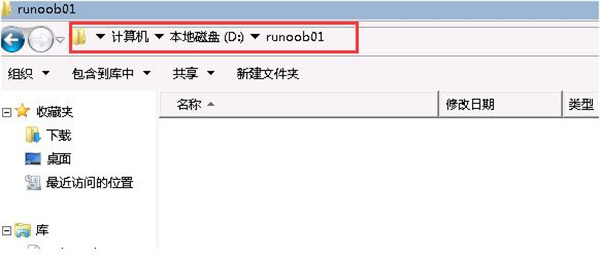
2、进入创建的目录,在空白处按下右键后(您可以在MyWork目录的icon上按也可进入MyWork目录后在空白的地方按)选择VN检出;
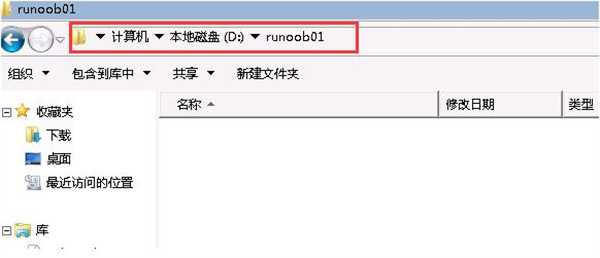
3、接着看到如下的画面;
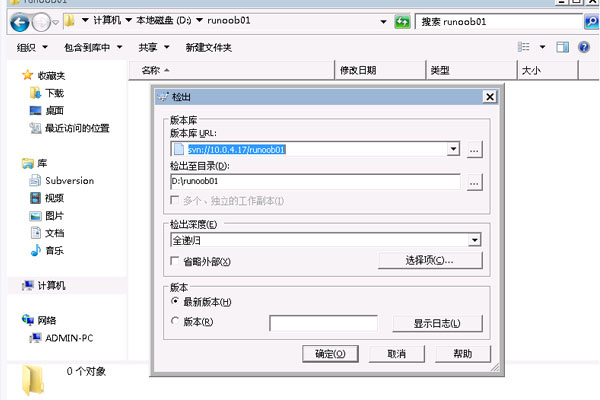
4、首先我们要填入的是 repository(版本库)的位置,对于 SVN 来说,repository的位置都是URL。版本库URL这里填入我们测试的版本仓库地址 svn://10.0.4.17/runoob01;
5、接着,稍微看一下 Checkout directory(检出至目录),这个字段应该要指向您的 runoob01 目录。
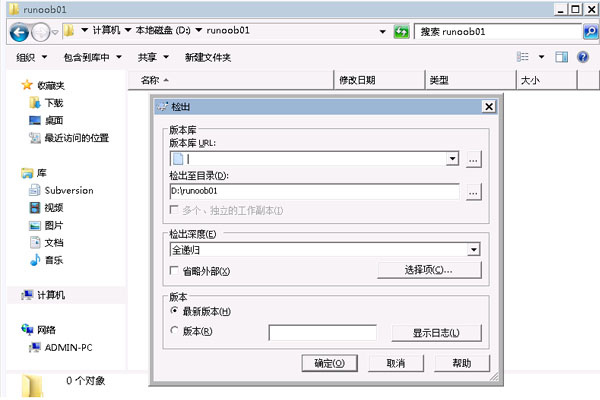
6、确认后,按下OK按钮,可以看到如下的信息窗口;
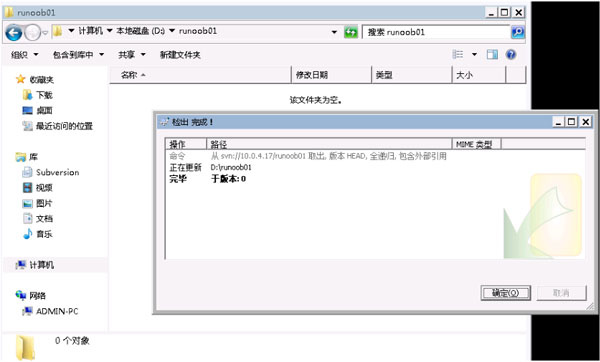
7、这样就表示动作完成。按下 OK 按钮后,再到您刚刚建立的目录下。您将会看到 MyWork 目录下面多了一个名为 .svn 的目录(这个目录是隐藏的,如果您的档案管理员没有设定可以看到隐藏目录,您将无法看到它) 。
8、如果您要在一个已经存在的 SVN Server 上面 checkout 出上面的档案,您只需要给定正确的 SVN URL 以及要 checkout 目录的名称。就可以取得指定的档案及目录了。
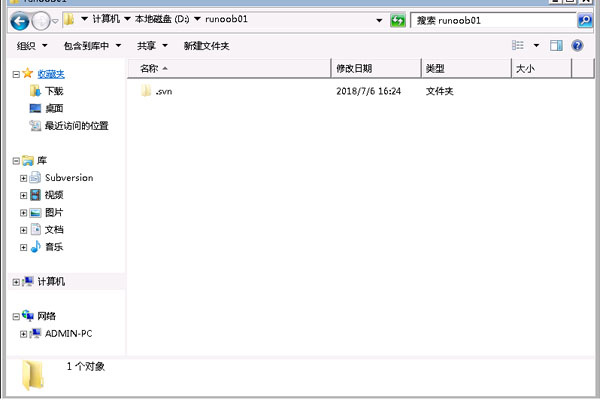
TortoiseSVN中文版采用了分支管理系统,能够超越时间的管理文件和目录,文件保存在中央版本库,可以用客户端将其取到本地查看,感兴趣的用户可以下载软件体验一下。
一、简单易用
1、你可以通过 windows explorer直接使用所有命令。
2、只显示对当前文件/文件夹可用的命令,其他当前不可用的命令或者操作不会显示。
3、可以通过 Windows explorer 直接查看你的文件状态。
4、描述性对话框,不断根据用户反馈进行改进。
5、在 windows explorer 中可以直接通过鼠标右键拖拽实现文件移动。
二、支持所有Subversion协议
http、https、svn、svn+ssh、file、svn+XXX。
三、强大的提交对话框
1、在Log信息中整合了拼写检查器。
2、对修改的文件实现自动完成路径和关键字。
3、文本格式可带有特殊字符。
四、强大的图形功能
1、可以创建关于所有修改/提交的图形,因此你可以非常方便的查看在哪里创建了标签/-分支或者是修改了文件/文件夹。
2、项目提交数据图形。
3、可以方便地对比两个分支或者标签 。
五、独立的项目设置
1、设置了最小Log信息长度要求,充分避免误提交。
2、针对不同语言的拼写检查器。
六、整合问题追踪系统
1、针对不同的基于 Web 的问题追踪系统,tortoisesvn 64位提供了灵活的整合机制。
2、为需要提交修改的问题设置单独的输入框用于输入指定的问题追踪号码。或者是在 log信息中用不同颜色显示问题号码。
3、当显示所有log信息时, 带有问题号码的单独一栏 ,你可以直观的查看到你的提交所属的问题。
4、问题号码带有相应的连接,可以直接通过网页浏览器打开。如果你的提交未指定给任何问题号码,则会收到警示。
七、有用的工具
1、TortoiseMerge:显示你对文件作出的改变。帮助解决冲突,如果相应用户并没有提交权限,你可以通过应用补丁文件来实现。
2、TortoiseBlame: 显示文件注释,同时也可显示文件中每行的 Log 信息。
3、TortoiseIDiff: 查看你对图形文件做的改变。
4、SubWCRev: 在你的源文件中包含修改号码/日期等信息
1、可选的网络层
2、数据处理
3、高效的分支和标签
4、维护能力
5、外壳集成
6、重载图标
7、简便访问
8、目录版本控制
9、原子提交
TortoiseSVN中文版不但可以记住文件和目录的每次修改外,版本库还能够像普通的文件服务器,不受任何限制,源代码也可以免费使用,是一款非常好用的开源工具软件。
问:svn客户端(TortoiseSVN)如何新增新增文件?
答:在 SVN工作目录下,对于文件修改,完成后只需要commit就ok了,但对于新增文件,或者从其它目录复制进来的文件或文件夹,需要在commit之前需 要做一步add操作,即将文件或文件夹添加到svn工作目录中来,否则SVN客户端不认它。具体操作很简单
然后再如图所示,右键commit即可,commit之后,在浏览器上输入你的应用地址就能访问了。
问:svn客户端(TortoiseSVN)失败的处理方法?
答:当使用 TortoiseSVN 下载项目失败之后,重新下载之前需要 Clean up,在 TortoiseSVN 中 Clean up 总是失败。
在命令行行中执行 svn cleanup 就成功了。
问:TortoiseSVN 如何检索地址?
答:鼠标右键桌面,选择“SVN CheckOut”,输入检索的地址,点击OK,就开始从svn服务器端检索出内容
问:TortoiseSVN 如何添加地址?
答:检索出文件夹内容之后,我们把要上传的文件夹或者文件放到检索的内容里面,鼠标右键点击“TortoiseSVN->Add”进行添加文件到svn上
问:是否可以创建一个本地的版本库到网络文件夹?
答:不能创建 Berkeley DB 版本库到共享的网络地址
问:是否可以使用不同的Subversion客户端来操作同一个工作拷贝?
答:可以,客户端只是用来控制你的工作拷贝,以及工作拷贝与版本库之间的交互。工作拷贝里的元数据对于不同的客户端来说都是一样的。
解压密码:www.sxjyzx.com 或者 sxjyzx,希望大家看清楚。
推荐使用 [ 迅雷 ]下载,使用 [ WinRAR v5 ] 下载压缩包。
本资源由用户投稿上传,内容来自互联网,本站只做免费推荐用于学习分享,如有版权及其他问题,请邮件联系downsyw@126.com处理.
本站提供的一些商业软件是供学习研究之用,如用于商业用途,请购买正版。
本站提供的【TortoiseSVN中文版】 来源互联网,版权归该下载资源的合法拥有者所有。
重要:如软件存在付费、会员、充值等,均属软件开发者或所属公司行为,与本站无关,网友需自行判断。

魔法猪系统重装大师电脑版

云骑士装机大师

Glary Disk Cleaner

Glary Utilities

TweakBit PCSuite

AVG TuneUp
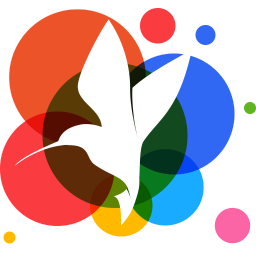
小鸟壁纸电脑版
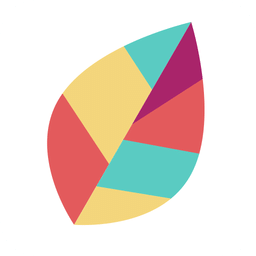
飞火动态壁纸电脑版

超级硬盘数据恢复

WinMerge文件比较工具

Wise Registry Cleaner注册表清理工具

CleanMyPC

天若OCR文字识别软件

Advanced Renamer

乐易佳数码照片恢复电脑版

AllDup
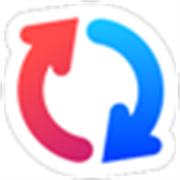
GoodSync2go文件同步备份

小鱼一键重装系统

万彩录屏大师电脑版
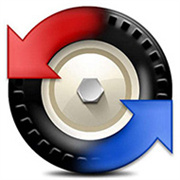
Beyond Compare

ultracompare文件内容比较工具

recuva文件恢复工具

winbox

WinSCP